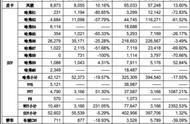朋友们大家好,我是小俊,最近有不少粉丝朋友向我咨询微信视频如何才能美颜,毕竟大家在使用微信聊天的时候啊,一般都是使用视频聊天比较多,但是大家在视频聊天的时候啊,都发现了一个问题,那就是没有美颜效果,特别是对于一些爱美的朋友来说,如果没有美颜的话,就会觉得非常不自在,甚至不敢跟朋友视频聊天了,觉得素颜不好看,因此啊在视频聊天之前,都会经过精心打扮一番,但是如果每次视频都要花这么多时间去打扮的话,那就变得非常麻烦了,那么我们有没有视频美颜的方法呢?答案肯定是有的,我们只需要简单设置一下,在微信视频聊天时,就可以自动开启美颜效果,那么该如何设置呢?大家可以点赞收藏加关注,方便以后需要的时候,可以快速找到,接下来小俊就给大家详细讲解一下!

首先如果说我们要在微信视频时候实现美颜效果,那么此时我们需要打开手机上面的设置,打开设置之后,我们往下找到更多设置

接着在更多设置里面,我们往下滑动,然后就可以看到一个前置摄像助手,那么此时我们要找的就是它了,我们点击把它打开

打开之后,我们首先需要打开的是前置摄像助手开关,只有打开这个开关之后,才能为我们提供更加便捷的拍摄辅助功能
接着我们调整模拟补光灯亮度,这里大家可以根据自己当前的环境去进行调节,如果当前光线太暗,那么就把这个亮度调到最大,如果偏亮,就把它调到中间位置或者左边位置就可以了
然后最重要的一步,就是我们需要把视频通话美颜开关打开,打开之后,我们在使用微信视频聊天时,就可以使用美颜效果了!

打开这些功能之后,我们来打开微信视频通话测试一下,此时我们在微信聊天界面会看到在左边就会出现一个小人像图标

我们点击这个小人像,就可以打开美颜设置开关,我们点击人像,接着就可以设置开启美颜和关闭美颜,我们点击这个人像,人像变成蓝色,就说明开启了美颜效果,人像变成灰色就说明关闭了美颜!
以及我们点击补光,还可以打开补光功能,当我们处于光线较暗的时候,开启补光功能,就不会出现看不清的情况了!
有了美颜功能之后,我们再使用微信视频聊天时,就可以变得更加美观了,再也不要担心素颜出镜了,也不要为了视频聊天而花时间去精心打扮一番了!
当然大家在视频聊天的时候,总是怕泄露自己的隐私,比如说自己的工作环境,居住环境,或者当前场景不想让别人知道等等,那么此时我们在视频聊天的时候,可以把背景模糊开关打开,打开之后,别人就看不到我们所处的环境了,只能看到我们自己了,这样既保护了我们的隐私,又不耽误我们正常微信视频聊天了!

好了,今天的知识小俊就给大家分享到这里了,大家学会之后,记得分享转发出去,这样就能让更多人知道,帮助更多人,谢谢大家,我是小俊,我们下期再见!
,